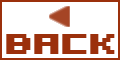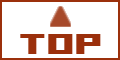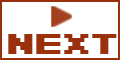■ミキシング部■ - [3] 各デバイスの説明
Routing Device
オーディオ信号をルーティングする為のデバイスです。
#Line-In Device

#Line-In Device は、外部のオーディオ信号をRenoiseの各トラックに流し込む事を可能にします。 つまりRenoise内で、そのオーディオ信号に内蔵エフェクターやVST等も自由に掛けられるので、ライブ・イベント等でのリアルタイム・パフォーマンスにも役立つでしょう。
- Channel - トラックに流し込む外部オーディオ・ソースを選択します。DirectSound 使用中は、プライマリー・デバイスが表示されるでしょう。ASIO 対応のサウンド・カードを使っているなら、そのデバイスの性能によって、オーディオ・インの選択肢数も変わってきます。
- Input - 外部からのオーディオ・インがモノラル(L または R)かステレオ(L+R)かを選択出来ます。その横にレベル・メーターが表示されます。
- Panning - 外部オーディオ信号のパンを調整します。
- Volume - 外部オーディオ信号のボリュームを調整します。
また、オーディオ・レコーディングのページでも#Line-In Deviceについて説明していますので読んでみてください。
#Send Device
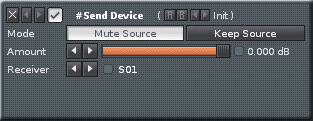
#Send Device は、各トラックのオーディオ信号をセンド・トラックへルーティングする為のデバイスです。 何個でも追加できるAUXセンド・ツマミと考えるといいでしょう。 複数のトラックから1つのセンド・トラックへルーティングし、そのセンド・トラック内で特定のエフェクト・コマンドやDSP/VST エフェクターを掛けることによって、一度に沢山のトラックに対してエフェクトを掛ける事が可能になります。
設定方法は、まずセンド・トラックを1つ作っておき、そこに掛けたいエフェクターをセットします。 その後、各トラック(エフェクトを掛けたいトラック)に#Send Device を置いて、Receiver 欄で先程作ったセンド・トラック名を選択し、Amountスライダーで信号を送る量を調整します。
- Mute Source - 現在のトラックのオーディオ信号の流れをここで堰き止めて、信号が全てセンド・トラックへ流れる設定になります。ですから、この設定の#Send Device は、現在のトラックのエフェクト列の一番後ろに1つだけ置く必要があります。
- Keep Source - 現在のトラックのオーディオ信号の流れはキープしたまま、センド・トラックへも信号が流れる設定になります。この設定の#Send Device は、現在のトラックのエフェクト列内に何個でも設定出来ます。
- Amount - センド・トラックへ送るオーディオ信号の量を調整します。つまり、Mute Source の場合はボリューム調整、Keep Source の場合はエフェクト音とのミックス割合の調整、となります。
- Receiver - 送り先のセンド・トラックの名前が表示されます。ここで信号を送り込みたいセンド・トラックを選択します。
注)"Mute Source"設定の#Send Device を挿入したトラックに関して。 そのトラックのポスト(最後尾の)フェーダーには信号が流れないので、ポスト・レベル・メーターの表示色がモノトーンに変化します。 一応、レベルは表示されますが、実際の信号(音)はそこまで流れていない事を理解してください。
『Send DeviceとPOST Meterの色』と『ReverbやDelayの設定例』の欄を参照してください。
Meta Device
メタ・デバイスは、外部MIDIコントローラーやRenoise内部の他のデバイス・エフェクター・VST等の各パラメーター同士をルーティング出来る、特別な種類のデバイスです。
メタ・デバイスの全てのパラメーターは、オートメーション画面でオートメーションさせる事が出来ます。
*Midi-CC device
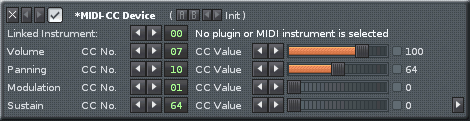
*Midi-CC device は、MIDI コントロール・チェンジ信号(CC)をMIDI インストゥルメントやVST インストゥルメントに送信する為のデバイスです。 まず、Linked Instrument: 欄で信号を送りたいVSTi やMIDIインストゥルメントを選びます。 初期画面では、4つのCCパラメーター全てが"OFF"と表示されていると思いますが、CC No. を変更する事で任意のパラメーターに変更可能です。 プリセットの"General MIDI"をロードすれば、一般的なCC番号を一通り設定出来ます。
画面右下の小さな三角ボタンをクリックすれば、さらに5つのパラメーター枠を追加出来ます。 1つの*Midi-CC device 内では14個までパラメーター枠が拡張可能で、それらのスライダーはオートメーションさせたり、外部MIDIコントローラーでリアルタイムに操作したりも出来ます。
『*Midi CC Deviceを使う』の欄も参照してください。
*Velocity Device
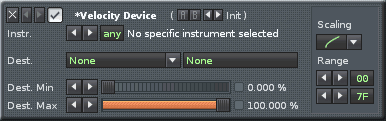
*Velocity Device は、外部MIDIキーボードから入力されるベロシティ信号や、パターン・エディターのボリューム・コマンド値に反応して、他のエフェクターのパラメーター値を変化させる事が出来るデバイスです。 入力されるベロシティ値によって、選択されたエフェクターのパラメーター・スライダー(Dest.)がどのくらい動くかが決まります。 (正確には、パターン・エディターのボリューム・コマンド値はベロシティを表してるわけではありませんが、便宜上こうなりました。ボリューム・コマンド値に反応するのは大きな魅力ですから)。
- Instr. - ソース(入力元)となるインストゥルメントを特定したい場合、ここで選択します。特定したインストゥルメントのベロシティにしか反応しなくなります。特定したくない場合は"any"のままでOK。
- Dest. - Destination の略。行き先。現在のエフェクト・ラック内のどのエフェクトにリンクさせるかを設定します。
- Parameter (no title) - Dest.欄の右隣にある選択リスト。Dest.欄でエフェクトを選択すると同時に、ここにパラメーター・リストが表示されます。ここで選択したパラメーター・スライダーが、入力されたベロシティ値によって動かされます。
- Dest. Min - リンクさせたエフェクト・パラメーターの変化最小値を設定します(最小ベロシティ値が入力された時の、リンク先のスライダー位置)。
- Dest. Max - リンクさせたエフェクト・パラメーターの変化最大値を設定します(最大ベロシティ値が入力された時の、リンク先のスライダー位置)。
- Scaling - いわゆるベロシティ・カーブを選択出来ます。例えば一番上のカーブを選ぶと、低目のベロシティ値入力によるスライダーの変化量が大きく、高めのベロシティ値入力によるスライダーの変化量が少ない。
- Range - モニタリングする入力ベロシティ値の範囲設定。
*Automation Device
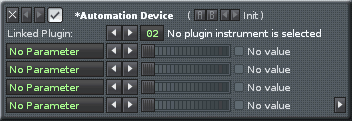
*Automation Device は、そのパネル上にあるスライダーをVSTインストゥルメントのパラメーターにリンクさせる事が出来るデバイスです。 Linked Plugin:欄で希望のVSTi を選択すれば自動的に4つのパラメーター名が仮表示されますが、パラメーター名欄をクリックすれば全リストがポップアップ表示されますので、どのパラメーターにリンクさせるかは自由に選択する事が出来ます。 もちろんこれらのスライダーは、オートメーション画面でグラフを描いて動かしたり、外部MIDIコントローラーにマッピングして動かす事が出来ます。 つまり、"VSTi のパラメーターをオートメーションさせる事が出来るデバイス"ということで、その名が付きました。
オートメーション・デバイスもMIDI-CCデバイスと同様に、最高14個まで、スライダー枠を拡張可能です。 もし、14個よりもっと多くのスライダーが必要な場合は、別にもう1つオートメーション・デバイスを使ってください。
注)VSTi によっては、各パラメーターにMIDI-CCナンバーをマッピング出来るタイプのものもあります(膨大なパラメーターを持つVSTi等)。 そんな場合は、MIDI-CCデバイスを使った方が簡単にオートメーションさせられるかもしれません。臨機応変に使い分けてください。
『*Automate Deviceを使う』の欄も参照してください。
マルチ・ティンバー(マルチ・チャンネル)のVSTi で、オートメーション・デバイスを使う場合:
オートメーション・デバイス自体では"MIDIチャンネル"を指定する事は出来ません。 基本的には1チャンネルに1つのオートメーション・デバイスが必要です。 ですが下の図のように、VSTi 側でマルチ・チャンネルのオートメーションに対応している場合は、パラメーター名欄のポップアップ・リスト内に各チャンネルに振り分けられたパラメーター名が表示されます。 この場合は複数チャンネルのパラメーターを1台のオートメーション・デバイスで操作可能です。
しかし、マルチ・ティンバーVSTi の中には膨大なパラメーターを持ったものがあり、オートメーション・デバイスのリスト内では限られたパラメーターしか選択出来ない場合があります。 その場合は恐らく、VSTi 側で各パラメーターにMIDI-CCナンバーをマッピング出来るようになっていると思うので、MIDI-CCデバイスを使ってオートメーションさせてください。
下の画像はオートメーション・デバイスで"East-West Symphonic Orchestra" のパラメーター・リストを表示させた所です。 (1と表示されているのは、インストゥルメント1のパラメーター。2と表示されているのは、インストゥルメント2のパラメーター。)
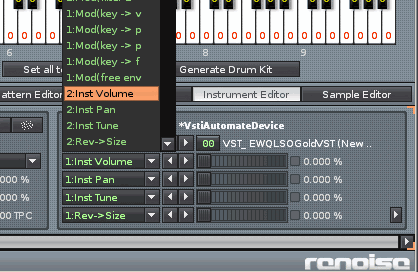
*LFO device
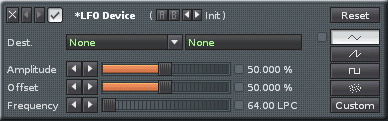
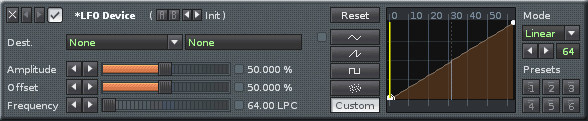
*LFO device は、内蔵エフェクターやVSTエフェクター(さらに他のメタ・デバイス)のパラメーター・スライダーをLFOで周期的に動かす事が出来ます。 何かのパラメーターに反復した動きを継続させたい場合、オートメーション画面でエンベロープを描くよりも*LFO device を使った方が便利でしょう。
- Dest.Effect - LFOを掛けるエフェクトの選択。クリックすると、現在のエフェクト・ラック内にあるエフェクターのリストが表示されるので選択してください。
- Parameter - LFOを掛けるパラメーター・スライダーの選択。クリックすると、"Dest"で選んだエフェクター上のパラメーター・リストが表示されるので選択してください。
- Reset - このボタンを押すとLFO がリセットされ、設定されたオフセット位置から再スタートします。また、右クリックするとエフェクト・コラムにリセット・コマンドが自動入力されます(コントロール・パネル上の右クリック自動入力ボタンでエフェクト・コラムを選択している時)。
- Amplitude - LFOの揺れ幅の設定。
- Offset - LFOの開始位置(揺れの中心)の設定。
- Frequency - LPC(ライン・パー・サイクル。1周期に何ライン進むか)の設定。LFOの揺れのスピード。
 - サイン波の動き
- サイン波の動き - ノコギリ波の動き
- ノコギリ波の動き - 矩形波の動き
- 矩形波の動き - ランダムな動き
- ランダムな動き- Custom - 自分の好きな形のLFO波形が描けます。
リセット・ボタンは、x6yy というエフェクト・コマンドでトリガー出来ます。 x は、現在のエフェクト・ラックの中で、LFOデバイスが前から何番目に並んでいるかで決まります。 yy はLFO波形のどの位置から再スタートするかを表します。
- x600 なら、本来のLFOのスタート位置から再スタート。
- x640 なら、本来のLFOのスタート位置より25%経過した位置から再スタート。
- x680 なら、本来のLFOのスタート位置より50%経過した位置から再スタート。
- x6C0 なら、本来のLFOのスタート位置より75%経過した位置から再スタート。
オフセットとアンプリチュードの値次第では、LFOの揺れ幅がスライダーの左右の揺れの物理的な限界(左か右に振り切った所)を超えてしまう場合があります。 その場合スライダーの動きは、限界地点で一時的に休止します。
カスタム波形モードを選択している場合、オフセット・コマンドの値(yy)は波形グラフの横軸を表します。 カスタム波形モードでは、Amplitude, Offset, Frequency スライダーの設定は完全に無効になります。
下のアニメーション画像は、パターン・コマンド・ラインとLFO波形のリセット(再スタート)位置の関係を表しています。
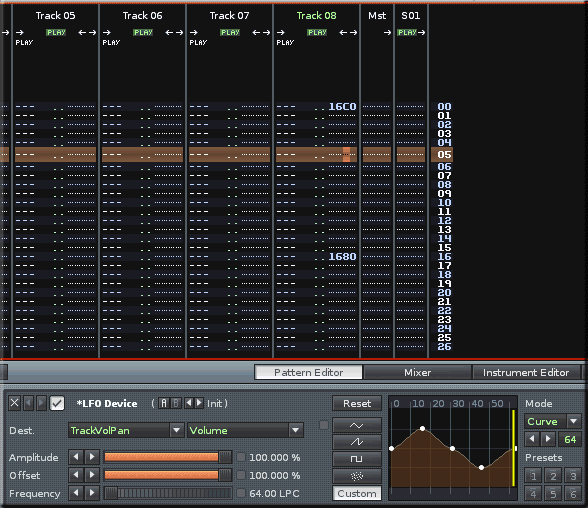
(Special thanks to Vvoois of the Renoise Team)